Utilisation des Templates dans Shaper Studio
Introducing Templates
Studio propose un nombre croissant de modèles dans le menu Make Shape une forme :
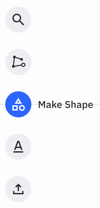
Templates sont des formes ou des motifs complexes définis par un ensemble de paramètres modifiables. Des tâches fastidieuses comme la création d'un motif de trous ou la construction d'une barre d'haltères à partir de cercles et d'un rectangle sont accessibles en un clic :
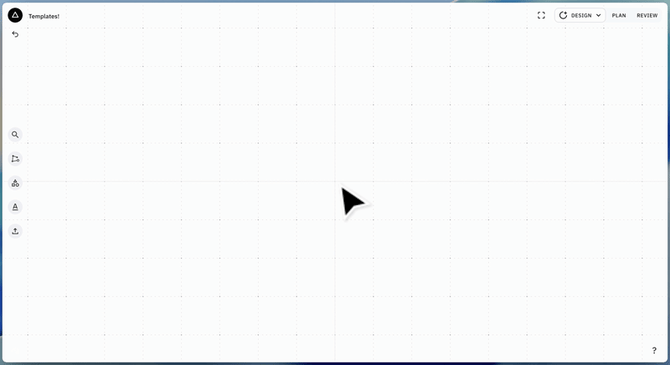
Ensuite, si vous souhaitez personnaliser la forme du modèle, il vous suffit d'ajuster les paramètres dans le panneau des paramètres :
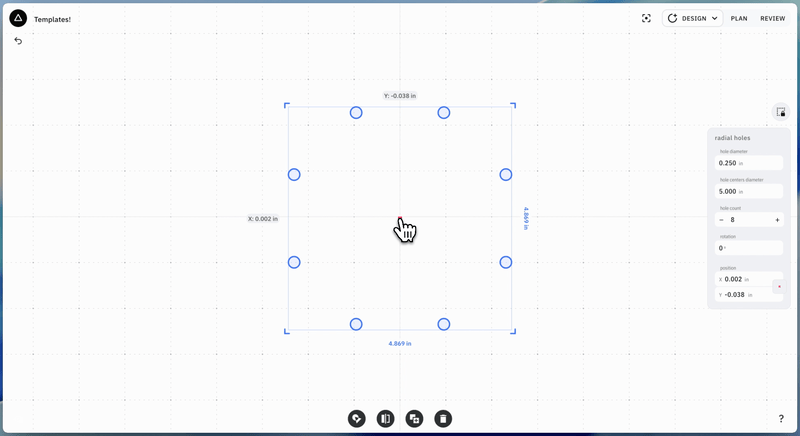
Utilisation / Découpe de parties de gabarits (ShapeShifter)
Certains modèles, comme la boussole, peuvent nécessiter d'être décomposés, voire combinés, pour certains projets. Utilisez ShapeShifter en activant l'option « Conserver les tracés existants » pour sélectionner et extraire des parties des formes du modèle.
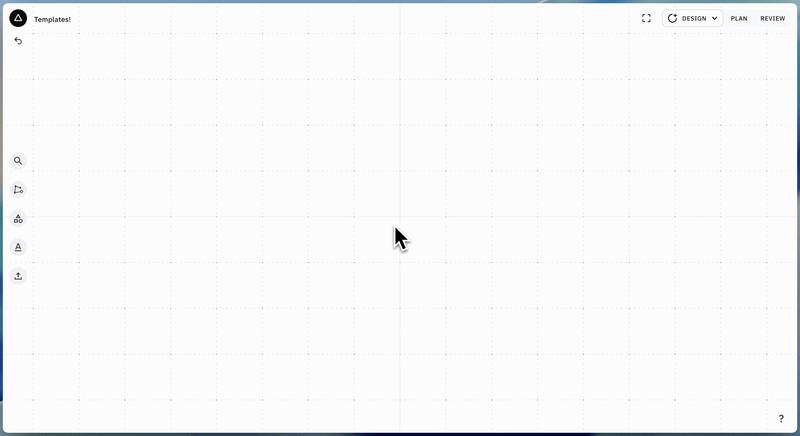
Limitations des métamorphes Shapeshifter
N'oubliez pas que lorsque vous créez des combinaisons, des parties ou des formes à l'aide de ShapeShifter, la forme résultante ne sera plus modifiable comme auparavant. Tout résultat de ShapeShifter ne sera modifiable que comme une forme de base : vous pourrez la redimensionner, la faire pivoter ou la déplacer, mais une mise à l'échelle unilatérale (à partir d'un bord ou avec les contraintes désactivées) « écrasera » la forme. Vous pouvez observer la transformation des arêtes après l'application de ShapeShifter à ce rectangle en forme d'os :
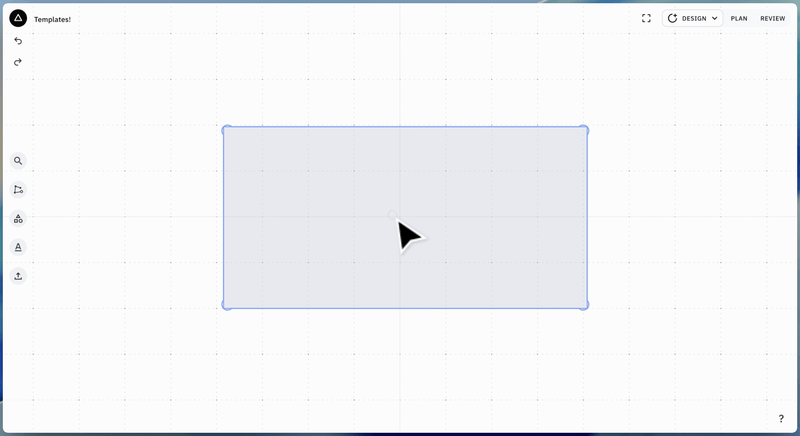
Modifier la forme de l'ancre
Les points d'ancrage sont une propriété de chaque forme dans Studio qui détermine où s'appliquent les modifications d'échelle, de rotation et de position. Pour en savoir plus sur les points d'ancrage, cliquez ici. En raison de leurs fonctionnalités d'édition spécifiques, les modèles sont parfois limités quant aux points d'ancrage qu'ils peuvent prendre en charge. Les modèles qui possèdent déjà un point d'ancrage personnalisé (comme la boussole, l'étoile, le trou de serrure et les trous radiaux) ne permettent pas de choisir un autre point d'ancrage.
Si vous souhaitez utiliser un point de référence différent pour positionner la forme de votre modèle, vous pouvez utiliser ShapeShifter pour « aplatir » votre modèle en une forme de base. Une fois ShapeShifter appliqué, vous pourrez définir le point de référence souhaité. Attention toutefois : la mise à l'échelle et la modification d'autres paramètres risquent d'écraser ou de remplacer les paramètres d'origine définis pour ce modèle (voir la section précédente sur les limitations de ShapeShifter).
Suggestions de modèles supplémentaires
De nombreuses tâches de conception numérique peuvent s'avérer difficiles ou fastidieuses. Aidez-nous à les rayer de votre liste ! Soumettez vos suggestions de nouvelles formes de modèles en cliquant sur le bouton situé en bas du menu :
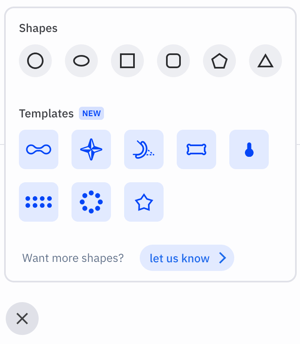
Remarque : Dans le cas peu probable où une mise à jour de Studio entraînerait des modifications incompatibles avec certains modèles, les formes concernées seront conservées dans vos créations, mais n’auront plus accès à leurs paramètres de conception d’origine. Elles seront alors présentées comme une forme simple, ou comme un élément de l’outil Rechercher des formes : elles resteront redimensionnables et déplaçables, mais sans contrôle précis de la conception.